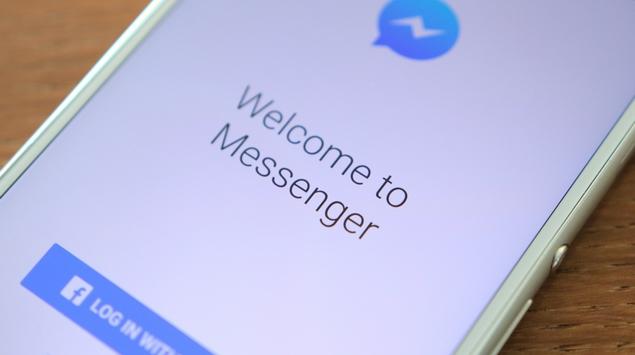Belakangan ini, Facebook Messenger telah terlepas dari aplikasi Facebook dan menjadi sebuah aplikasi yang mandiri, menjadikannya sebagai layanan pesan yang lebih kuat dan mampu untuk bersaing dengan WhatsApp, yang masih merupakan saudaranya sendiri. Namun, kemandiriannya tersebut pun membuatnya menjadi salah satu pengonsumsi terbesar atas daya baterai dan kapasitas memori, dan juga ada beberapa masalah yang mengikutinya. Berikut adalah masalah Facebook Messenger yang paling umum dan solusinya.
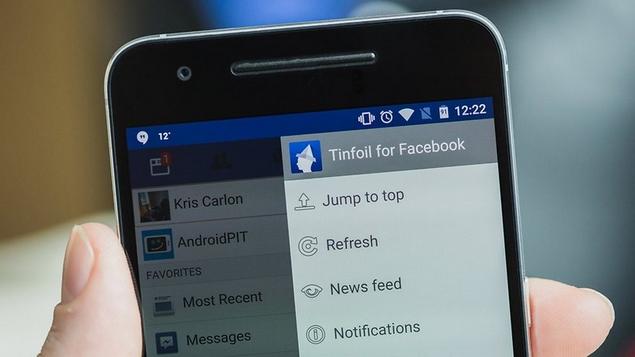
Facebook Messenger diketahui memang mengkonsumsi kapasitas memori dan daya perangkat kita dengan sangat besar. Ini dikarenakan Facebook telah mengatur aplikasi tersebut untuk memeriksa pembaruan dan notifikasi secara terus-menerus. Bahkan, pada saat telepon Anda sedang tertidur atau tanpa sinyal, aplikasi ini akan terus mencari alasan untuk melakukan sesuatu tanpa henti. Aplikasi ini juga memakan ruang penyimpanan yang cukup besar. Messenger menempati ruang sekitar 100 MB, namun beberapa pengguna telah melaporkan angka yang lebih tinggi lagi.
Jika Facebook Messenger tidak cocok dengan ponsel Anda, uninstall saja
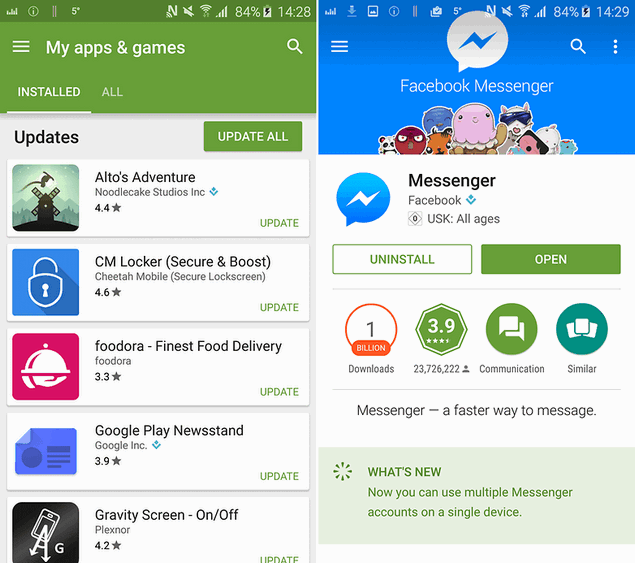
Selanjutnya, tambahkan shortcut untuk situs mobile-nya ke home screen Anda, dan izinkan situs tersebut untuk mengirimkan push notification jika Anda ingin terus menerimanya, atau install Metal atau Tinfoil, sepasang aplikasi dengan guna yang sedikit banyak mirip dengan skin untuk situs mobile-nya. Pilihan mana pun akan menghemat ruang penyimpanan internal, konsumsi RAM, dan masa pakai baterai.
Tidak dapat mengirim atau menerima pesan
Jika Anda mencoba untuk mengirimkan pesan, dan Facebook Messenger nyatanya tidak berhasil untuk mengirimkannya, janganlah merasa khawatir. Solusinya pun sederhana. Pertama, pastikanlah aplikasi Anda adalah versi yang terbaru. Kunjungi Google Play Store, tekan tombol menu dan tekan pada Aplikasi & permainan saya.
Dari sini, lihatlah apakah Messenger termasuk di antara aplikasi yang menunggu pembaruan. Jika ya, tekan saja pada aplikasi tersebut dan tekan tombol Perbarui. Atau, jika Messenger tidak terhubung, cobalah situs mobile-nya, atau coba periksa apakah aplikasi ini tengah bermasalah di daerah Anda atau apakah ada pengguna lain yang mengalami masalah serupa. Jika iya, Anda harus menunggu sampai layanannya telah kembali.
Seluruh (atau sebagian) pesan hilang
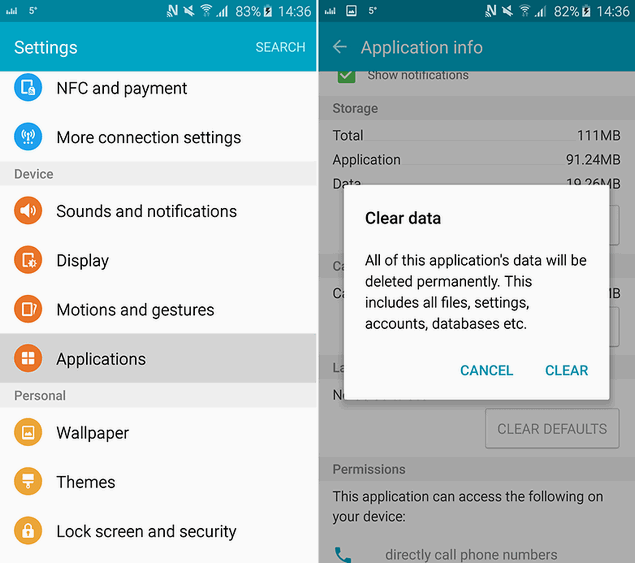
Jika pesan Anda sampai terhapus dikarenakan satu atau lain hal, maka Anda kurang beruntung. Karena, pesan tersebut memang hilang. Namun, jika Anda sempat mengarsipkan mereka, maka Anda mungkin akan bisa mendapatkan pesan Anda kembali. Kunjungi situs mobile atau desktop, klik tombol pesan lalu Lihat semua > Lainnya > Diarsipkan (untuk pengguna desktop) atau buka pesan Anda, tekan Lihat seluruh pesan, bergulirlah ke bawah, dan tekan Lihat Pesan yang Diarsipkan (di situs mobile) dan lihat apakah Anda dapat menemukan pesan yang Anda cari di sana.
Facebook Messenger tidak bekerja
Jika Messenger tiba-tiba memberi layar kosong kepada Anda, atau Anda sering menerima pesan “Sayangnya, Facebook Messenger telah berhenti,” maka ada beberapa hal yang dapat dicoba.
Pertama, periksalah bahwa sistem operasi Android Anda telah merupakan versi terkini dengan membuka Pengaturan > Tentang perangkat > Pembaruan perangkat lunak > Perbarui sekarang.
Pastikanlah agar Anda sudah terhubung ke Wi-Fi dan baterai ponsel Anda masih lebih dari 50 persen sebelum melakukannya. Jika ponsel Anda memerlukan pembaruan, dengan menginstalnya mungkin akan cukup untuk mengatasi masalah ini. Jika tidak, bacalah terus ke bawah. Selanjutnya, coba masuk ke Pengaturan > Aplikasi > Manajer aplikasi > Semua > Messenger dan tekan Bersihkan data dan Bersihkan cache.
Pastikanlah agar aplikasinya juga sudah mencapai versi terkini, dengan membuka Google Play Store, menekan tombol menu dan menekan Aplikasi & permainan saya. Dari sini, lihatlah apakah Messenger termasuk di antara aplikasi yang menunggu pembaruan, dan tekan saja pada aplikasi tersebut dan tekan tombol Perbarui jika Messenger memang butuh pembaruan.
Terakhir, cobalah uninstall aplikasi dan install kembali. Buka Pengaturan > Aplikasi > Manajer aplikasi > Semua > Messenger dan tekan Uninstall. Lalu, masuklah ke Play Store dan unduh lagi.
Semoga dengan artikel ini beberapa permasalahan yang terjadi dalam penggunaan Facebook Messenger dapat diatasi sendiri. Selamat mencobanya, ya.